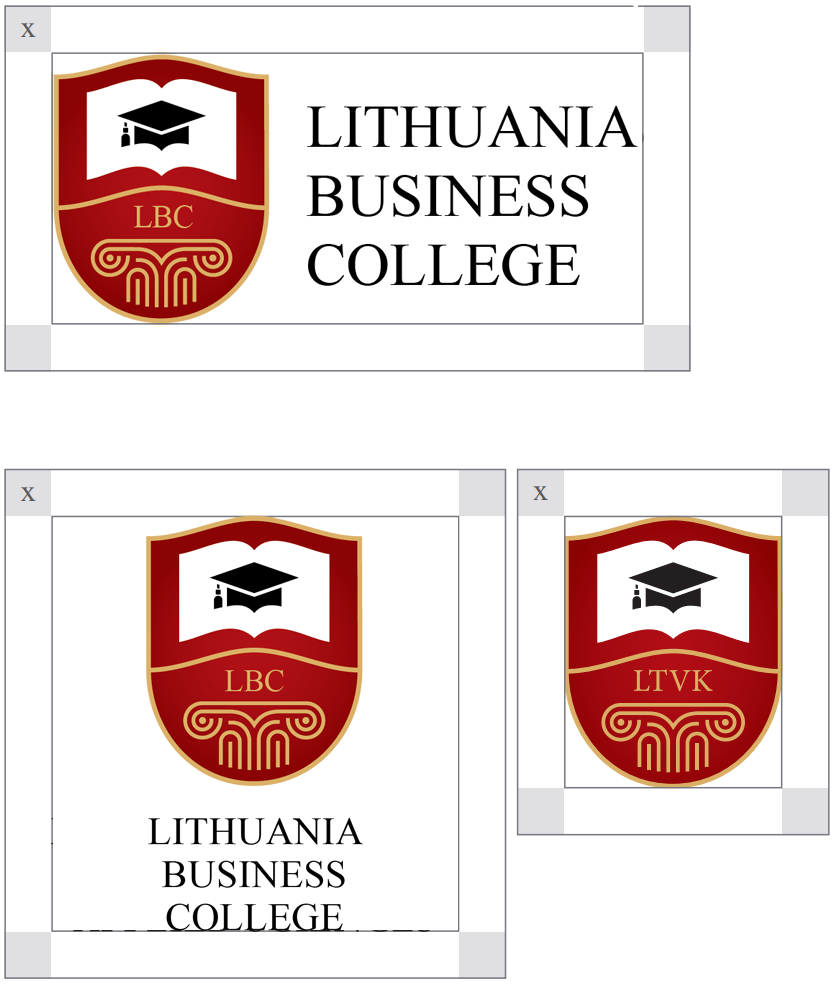Lietuvos verslo kolegija | LTVK
Lietuvos verslo kolegija | LTVK
Logotipo naudojimas
TIPOGRAFIKA
Komunikacijai naudojamas Times New Roman šriftas. Šrifto svoriai (Regular ir Bold) naudojami po vieną arba derinami tarpusavyje, ruošiant įvairias reklamos priemones. Antraštėms naudojamas Times New Roman bold šriftas. Teksto blokams – Regular.
MINIMALUS DYDIS
- Pagrindinio (horizontalaus), horizontalaus su trumpiniu bei logotipo be tekstinės dalies minimalus aukštis spaudoje – 15 mm.
- Vertikalaus logotipo be tekstinės dalies minimalus aukštis spaudoje – 23 mm.
- Pagrindinio (horizontalaus) bei logotipo be tekstinės dalies minimalus aukštis spaudoje – 15 mm.
- Vertikalaus logotipo be tekstinės dalies minimalus aukštis spaudoje – 23 mm.
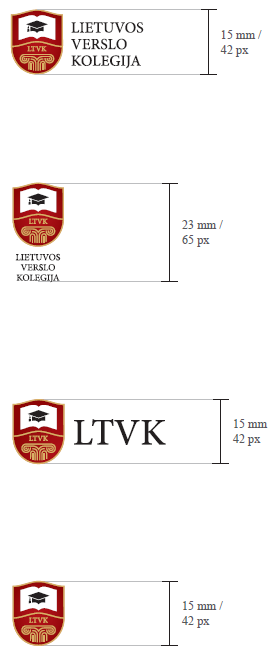
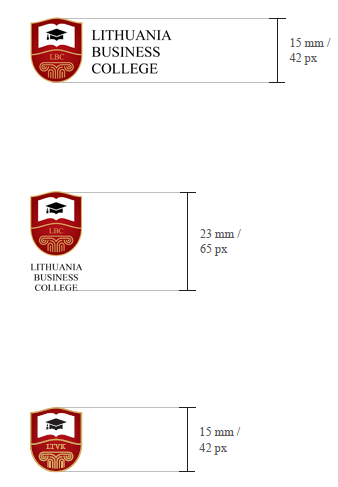
SPALVOS
Pateikiama keturių spalvų paletė, naudojama prekės ženklo komunikacijoje. Daugiausiai naudojama tamsiai raudona spalva fonui, blokams ir tekstams. Kitos spalvos: balta, aukso ir juoda. Balta spalva naudojama blokams, fonams ir tekstui ant tamsaus fono, aukso spalva naudojama grafiniams elementams ir tekstui išskirti, juoda spalva – tekstams.
Tamsiai raudona
HEX: #840000
RGB: 131 22 24
CMYK: 28 100 100 36
PANTONE 7623 C
Aukso
- HEX: #dab066
- RGB: 218 176 102
- CMYK: 15 30 70 0
- PANTONE 7407 C
Balta
- HEX: #ffffff
- RGB: 255 255 255
- CMYK: 0 0 0 0
- PANTONE White
Juoda
- HEX: #000000
- RGB: 0 0 0
- CMYK: 0 0 0 100
- PANTONE Black
* Komunikacijos spalvas galima naudoti tik pagal nurodytus jų kodus
SAUGOS ZONA
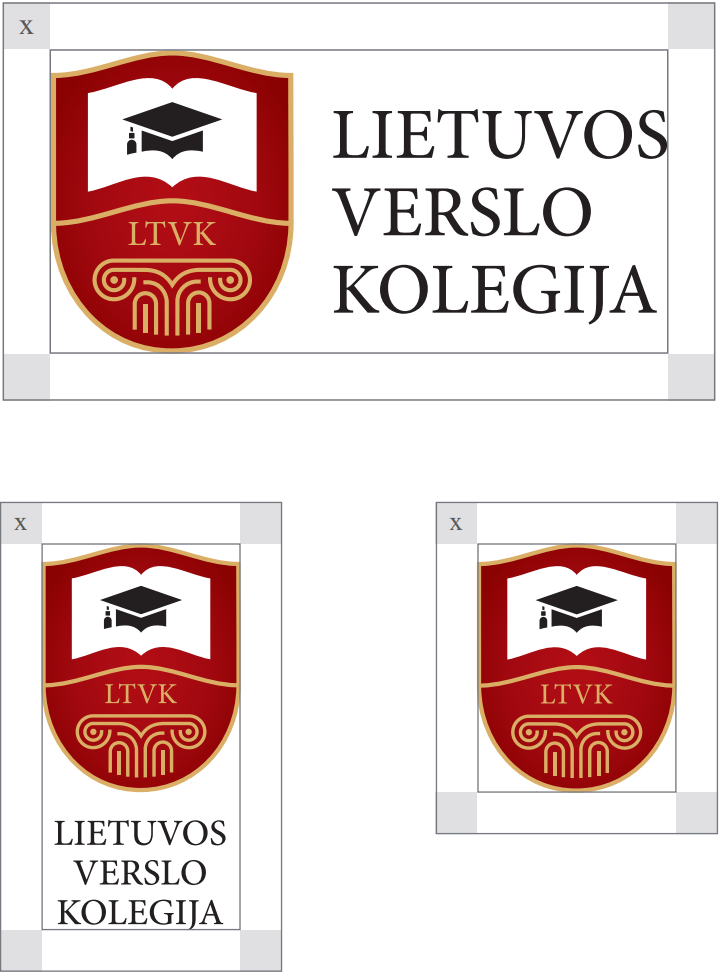
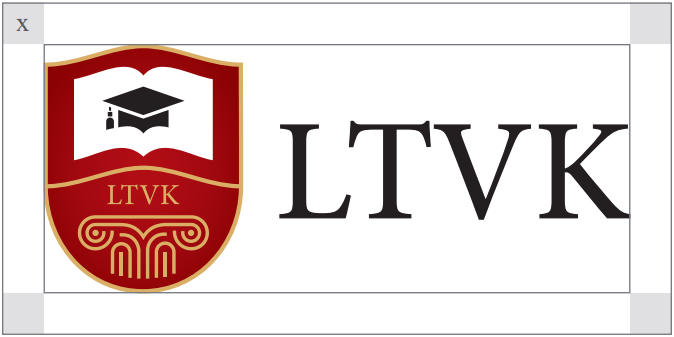
NETEISINGAS LOGOTIPO NAUDOJIMAS
Negalima: keisti logotipo proporcijų, keisti spalvų, iškraipyti grafikos, keisti tekstinės dalies, versti logotipo ar naudoti ant skirtingų fonų, neužtikrinant gero skaitomumo.
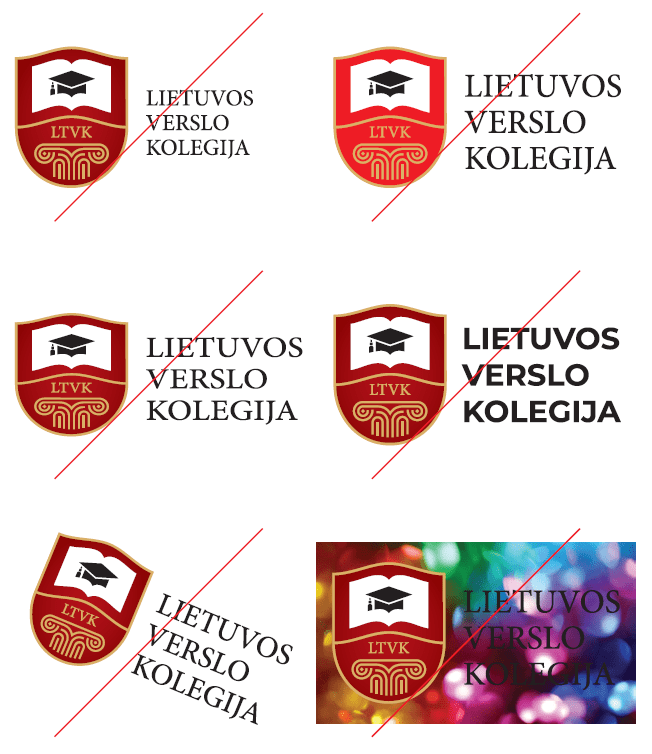
Logotipo atsisiuntimas
Google meet fonas
- Parsisiųskite Google meet foną iš žemiau pateikto mygtuko. Paspaudus mygtuką atsidarys fono vaizdas, ant jo paspauskite dešinį pelės mygtuką ir atsisiųskite į savo kompiuterį. (Save As / Download image / Save image as…)
- Prisijunkite prie naujo arba tuščio Google meet kambario. Pvz:. https://meet.google.com/hkr-tiif-uij
- Google meet susitikimo lange įkelkite Google meet foną pagal pateiktą skaičių seką.
- 3 taškeliai.
- 2 Taikyti vaizdo efektus / Apply visual effects
- Pasirinkite Google meet foną, kurį atsisiuntete 1 punkte.
- Įkeltas fonas atsiras fonų sąraše. (Jis turėtų užsidėti automatiškai)
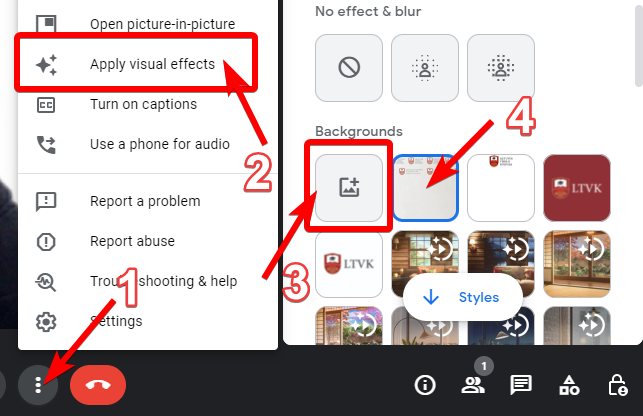
Pastaba 1:. fonas gali atrodyti atvirkščiai. Bet darant įrašą ar žiūrint kitiems dalyviams, jis atrodys teisingai.
Pastaba 2:. Google meet fonas neveikia ant Mozilla Firefox naršyklių!